第2回 安心安価な、モニタリング構成
ColorEdgeシリーズはその登場以降、主に写真制作の現場で広く利用されてきました。またグラフィック系の企業を訪問した際には、まさに至る所にColorEdgeが置かれている光景を何度も目にし、すでにこれらの分野においてデファクト・スタンダードになっていることを目の当たりにしてきました。その後、映像業界には海外製のデジタルシネマカメラがやって来て、まるで黒船が、日本という業界に押し寄せて来たようでした。そのタイミングに合わせて、ファイルベースワークフローが急激に映像業界にも広まったのです。それまでは制作業務における「PC接続用」としか認識されていなかったColorEdgeが、映像業界にも広まり始めたのでした。ただ、映像業界のColorEdgeの使い方は、グラフィック分野の使い方とは大きく異なる点がありました。
ColorSyncとの関係性
コンピュータ向けのモニターは、Apple社のMacと共に使う場合には、ColorSyncと呼ばれるApple社の色管理システムと協調することになります。Macの頭脳と言えるmacOSの中にColorSyncは一体化されていて、ビューと呼ぶユーザーが目にする部分については、ColorSyncがその発色を制御する仕組みになっています。漠然と色と言っても、カメラやスキャナのような入力系、プリンタのような出力系、そしてMacの操作をユーザーに表示するためのモニター系と、大きく分けると三つのカテゴリにColorSyncの役割を分けることができます。ここでは、モニター系のColorSyncの働きについて見てみましょう。
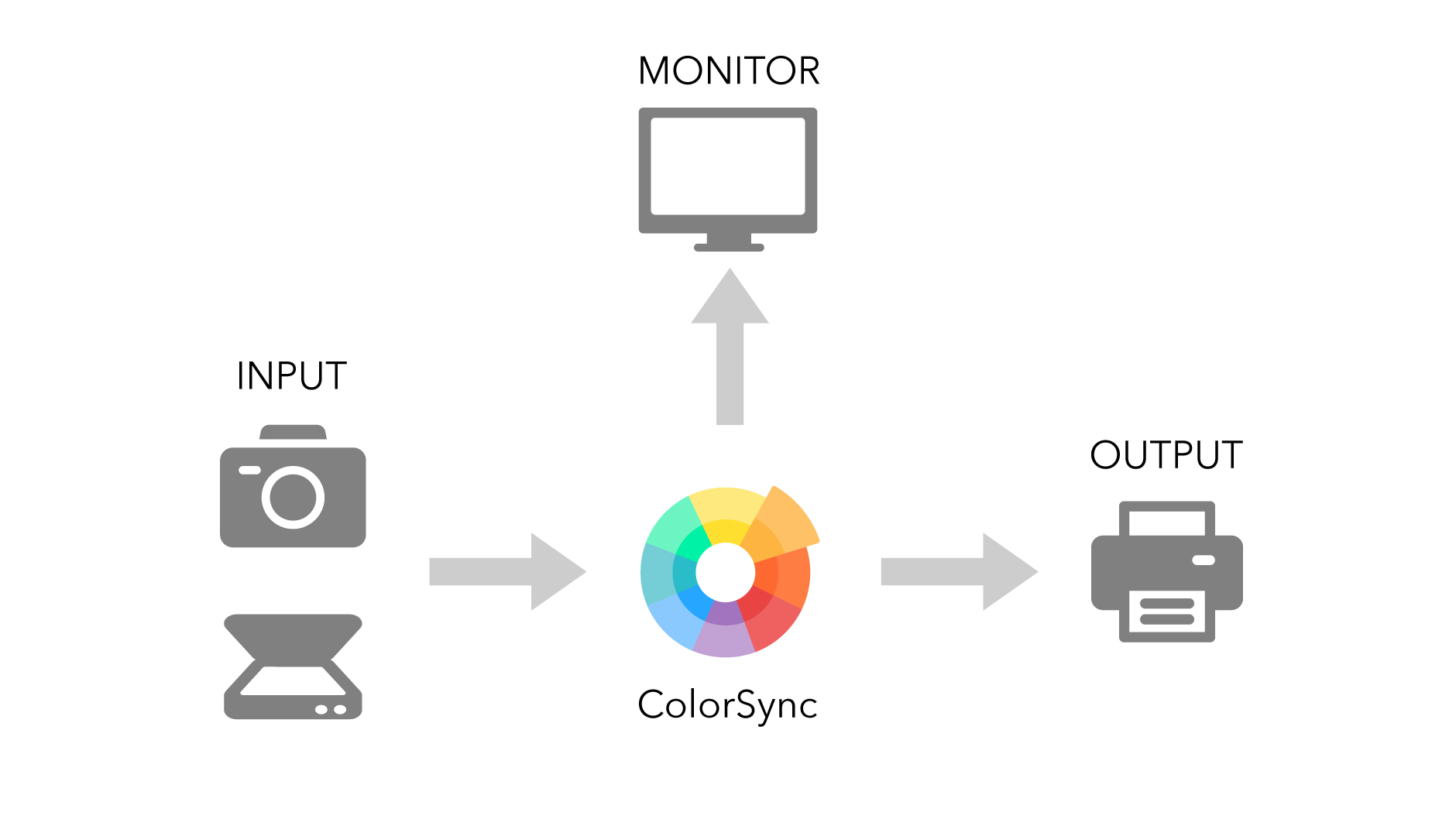
Macに接続されたColorEdgeなどのモニターは、RGB値をMacから受け取って表示するわけですが、そのRGB値を決めているのがColorSyncです。何かのアプリケーションで色に関して演算される場合には、ソフトウェア内部での処理の後に、ビューと呼ばれる表示部にRGB値を送ります。RGB値をビューで受け取ったmacOSは、その値に対してモニタープロファイルに基づいて色の調整を加えます。モニタープロファイルには、接続されているモニターの特性がデータ化されているので、特定のモニターに対して個別の調整を加えることができます。別のモニターに接続し直すと、そのモニターに合った適切なプロファイルに切替えられ、常に正確な色管理が行われます。Adobe Photoshopなどのプロ向けアプリケーションでは、このColorSyncの挙動と連動して正確な色の再現が行われるようになっています。
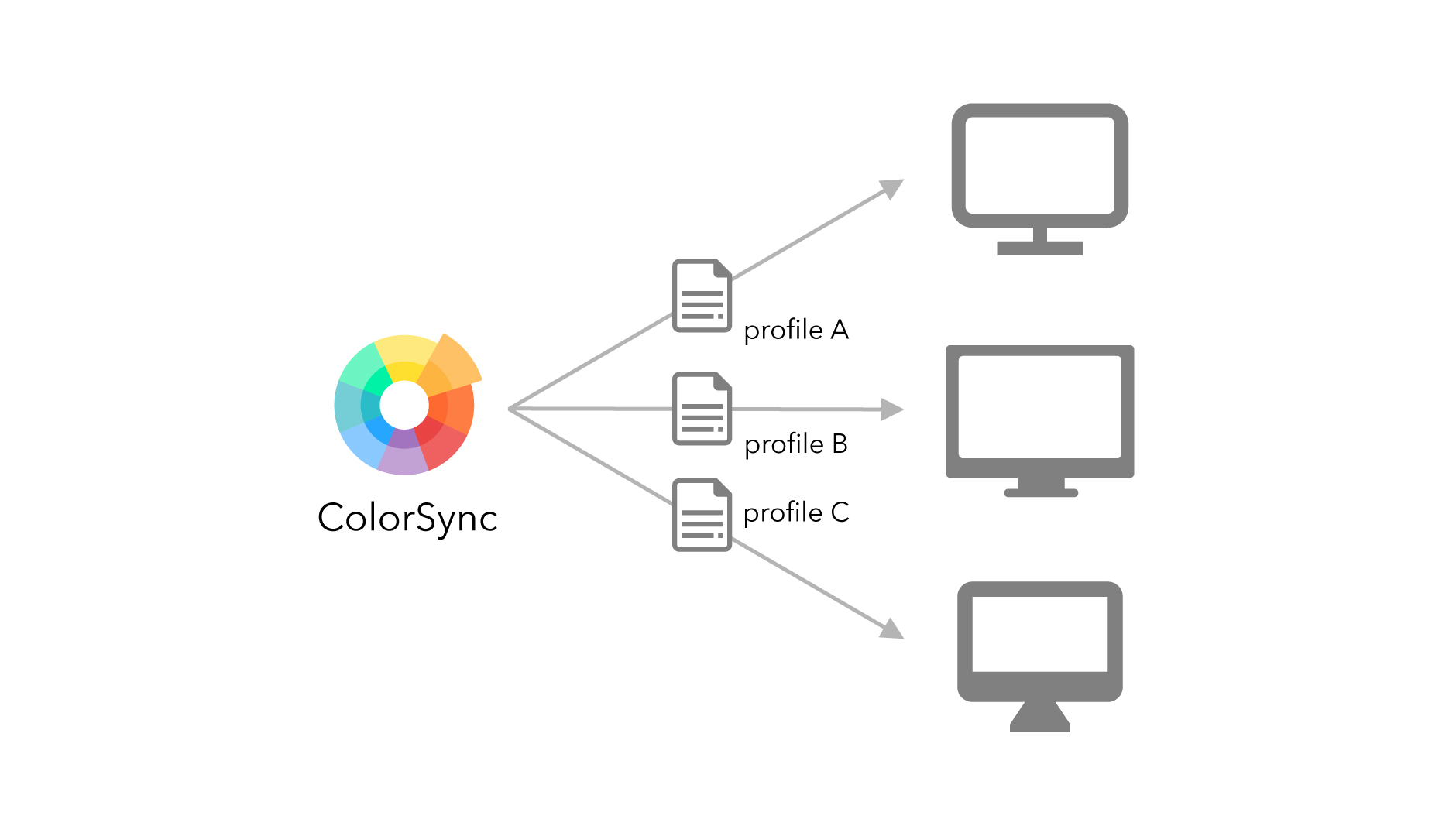
最終的にモニターから、私たち人間が視覚を通して色を認知するためには、光という物理的な変化を受け止めるのですが、コンピュータ側は光をダイレクトに制御できないので、モニターに送るためのRGB値を調整しているのです。このように私たち人が感じるビジュアルは、RGB値とそれを光に変換するモニターの2つの仕組みを経て視覚に到達しています。Macの中でのRGB値の調整では、モニタープロファイルに基づいてアプリケーションが演算した色に味付けを加えているのです。
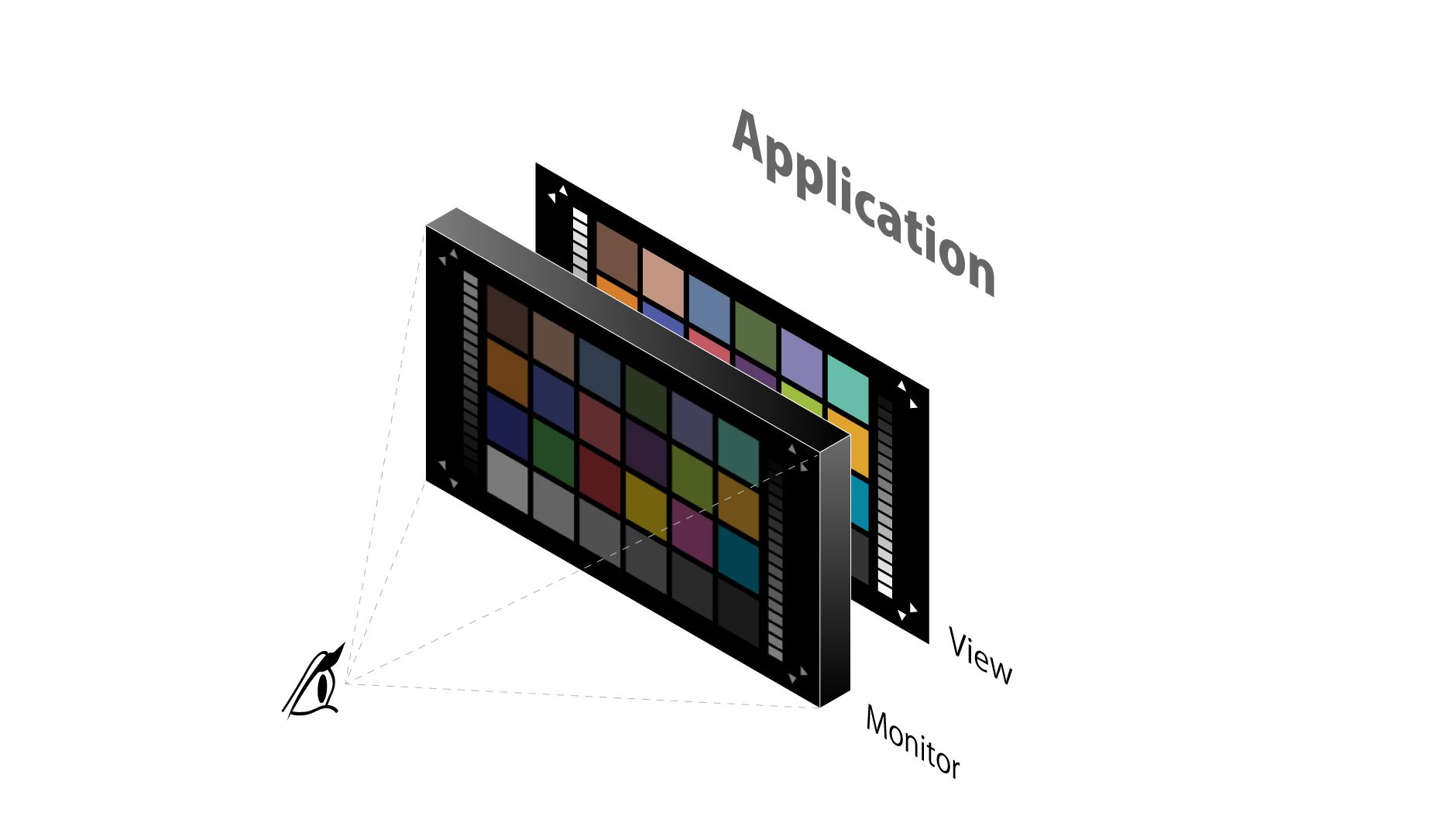
動画を表示する時の挙動
動画の表示でも基本的には、先に述べたColorSyncの元での処理に違いはありません。しかし、映像業界には映像業界なりの色に対するしきたりと言いますか、やり方が過去から存在しました。そのひとつが、マスターモニターを使ったモニタリングです。マスターモニターは放送向けの厳格なモニターなので、そこに入力される信号はBT.709などの放送規格を満たしたソースでした。この映像信号はコンピュータから出力する際には、ビデオI/Oを経由することで正確な信号として送り出すことができます。ビデオI/OはColorSyncの管理下には置かれることがなく、独自の内部処理でBT.709などの規格に沿って色の管理を行います。こうやって、正確に規格に沿って表示できるモニターさえあればビデオI/Oを経由して規格に沿った色をモニタリングすることができるのです。
ColorSyncの存在は、映像制作ではMacとモニターの関係においては使用されることがなく、アプリケーションとビデオI/Oがその役割を担っています。ColorEdgeを使用する場合には、このようにColorSyncなしの環境でもなんら問題なく使用することが可能で、事前にキャリブレーションセンサーを使ってBT.709など目的の規格にモニターの調整を済ませておくだけです。ColorEdgeのカラーモードは複数保存できるため、最近ではBT.709をはじめ、Web向けのsRGB、最新の放送規格BT.2020、デジタルシネマのDCI-P3などいくつも設定を作成し、切替えて運用しているユーザーが増えています。さらに、モニタリング用途としてColorEdgeを使用する利点として意外と知られていないのが、HDMI入力の信頼性の高さです。動画においてはSDI接続でなければダメだ、という固定観念を持たれている方が少なくないと私は理解していますが、HDMIでも正確にモニタリングは可能で、さらに言えば安価な接続方法なのです。周辺機器の選択時には、この利点はとてもありがたいです。
動画での正確なモニタリングには、ビデオI/Oが欠かせないことを繰返し述べてきました。MacにはHDMI出力が搭載されているので、直接モニターに接続することでもモニタリングは可能ではないか?そのように考える方も少なからずいらっしゃるのではないでしょうか。これはある意味危険な接続方法であることを理解してください。確かにこの接続でも表示はできるのですが、そこで接続したモニターはMacから見ると2台目のモニターとして扱われ、ColorSyncの管理下に置かれてしまいます。
ColorSyncは色を正確に表現するためのものであるのに、何が問題なのでしょうか?

理論的には間違ってはいないのですが、実際に比較してみるとわかります。Macとモニターを直接接続したColorSync経由の場合と、ビデオI/O経由で接続した場合とでは、色の発色が同じにはならないのです。具体的には、MacのHDMI出力はテレビに表示することを想定し、テレビ向けの色調整を行い出力しています。仮にユーザーがColorSyncを使用して色の管理を行おうとしても、使用できる調整項目は非常に限定的です。時には標準ではない調整をしなければならなくなったとしても、ユーザーには設定をカスタマイズする手段がほとんど手に入らない現実があるのです。
推奨のアプリケーション
動画制作でのモニタリングではColorSyncは不要と述べましたが、その代わりにモニターに加えてビデオI/Oとアプリケーションが色管理を引き受けることになります。したがって、これらが担う責任も重要なのです。ビデオI/O機器は名前の知れたメーカーの製品を使用すればまず安心なのですが、アプリケーションの信頼性がどうなのかを知っておくことは重要です。私がお勧めするアプリケーションは、DaVinci Resolveです。無料版と有料版がありますが、どちらも色管理の処理は同じで信頼性も高いものです。放送規格でのスタンダードであるBT.709だけではなく、他の規格もカバーしている点、それらを相互に数学的に厳格な演算で変換できる機能を持っている点は、カラーコレクションを長年手掛けてきた歴史の賜物です。
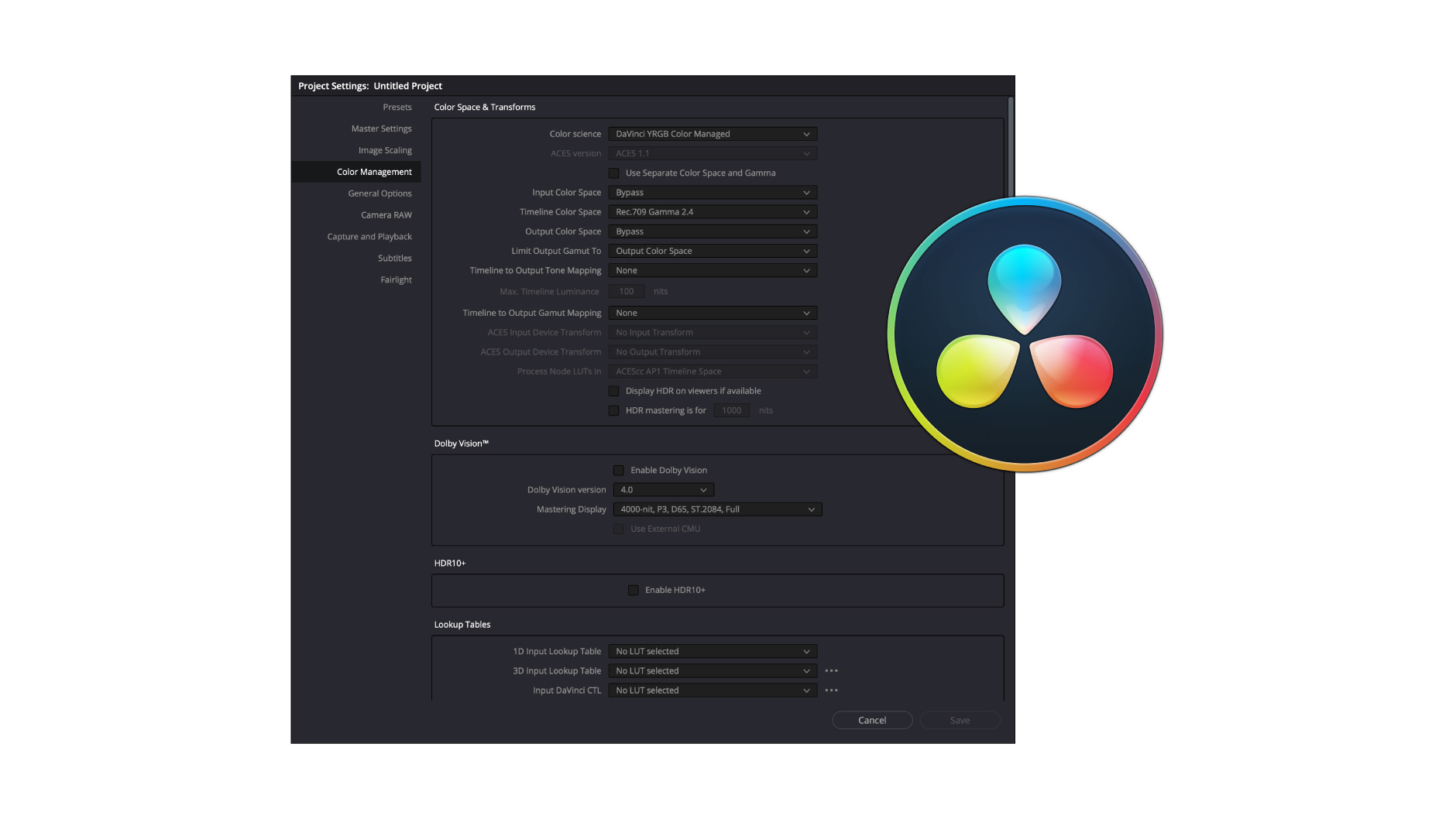
動画制作ではマスターモニターが必須だと思い込んでいる方は少なくないかもしれませんが、今回解説したようにビデオI/O経由での信号を正確に規格に沿って表示できるColorEdgeは、その必要機能を十分に満たしているのです。さらには、世の中のマスターモニターと呼ばれている製品に比べてより安価に入手できるという、大きなアドバンテージも兼ね備えています。
- カラーワークフロー連載の最新記事をいち早くお知らせするメールマガジンを発行しています。登録はこちらから
|
Webセミナーのお知らせ
|
|
筆者紹介|山本久之 |



 テクニカルディレクター、日本大学藝術学部写真学科講師
テクニカルディレクター、日本大学藝術学部写真学科講師